7ID යෙදුම සමඟ ඉලෙක්ට්රොනික අත්සන සාදා ගන්නේ කෙසේද (නොමිලේ)
අද වේගවත් ඩිජිටල් ලෝකයේ ඉලෙක්ට්රොනිකව ලියකියවිලි අත්සන් කිරීම අත්යවශ්ය වී ඇත. 7ID යෙදුමට ආයුබෝවන් කියන්න - වෙහෙසකින් තොරව විද්යුත් අත්සන් සඳහා ඔබේ නොමිලේ මෘදුකාංගය. එහි පරිශීලක-හිතකාමී අතුරුමුහුණත සමඟ, 7ID ඔබට ඕනෑම තැනක මාර්ගගතව හෝ නොබැඳි ලෙස ලේඛන අත්සන් කිරීමට බලය ලබා දෙයි. යෙදුම iOS සහ Android සඳහා ලබා ගත හැකිය.
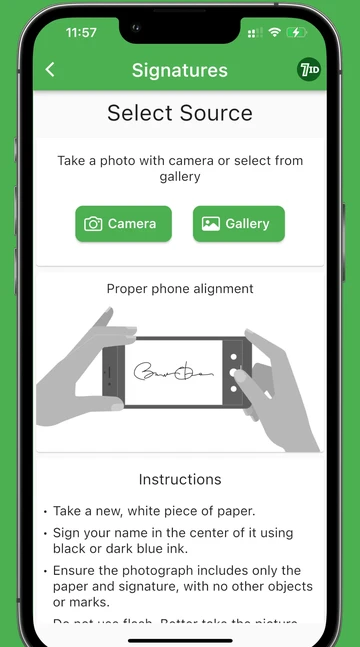
අන්තර්ගත වගුව
- ඉලෙක්ට්රොනික අත්සනක් යනු කුමක්ද?
- අපගේ ඊ-අත්සන යෙදුම සමඟින් ඔබට බාධාවකින් තොරව ඔබේ ලේඛන අත්සන් කළ හැකි ආකාරය මෙන්න
- ඩිජිටල් අත්සනක් සාදා ගන්නේ කෙසේද යන්න පිළිබඳ ප්රයෝජනවත් උපදෙස්
- නිති අසන පැණ
- විද්යුත් අත්සන සාදන්නා පමණක් නොවේ. 7ID හි සියලුම විශේෂාංග අනාවරණය කරන්න!
ඉලෙක්ට්රොනික අත්සනක් යනු කුමක්ද?
විද්යුත් අත්සනක් හෝ ඩිජිටල් අත්සනක් යනු ලේඛනයක ඔබේ ගිවිසුම හෝ අවසරය විද්යුත් වශයෙන් දැක්වීමට ආරක්ෂිත ක්රමයකි. එය භෞතික අත්සනක් ලෙස එකම නීත්යානුකූල බර දරණ අතර බොහෝ විට වඩාත් පහසු වේ.
ක්රියාවලි විධිමත් කිරීමට, ලේඛන කටයුතු අඩු කිරීමට සහ වෙනත් ආකාරයකින් භෞතිකව සිටීම හෝ තැපැල් කිරීම අවශ්ය වන ලේඛන අත්සන් කිරීම කඩිනම් කිරීම සඳහා ඩිජිටල් ගනුදෙනු වලදී ඉලෙක්ට්රොනික අත්සන් බහුලව භාවිතා වේ.
ඩිජිටල් අත්සන් වල නීතිමය වලංගුභාවය අධිකරණ බලය සහ අදාළ නීති මත පදනම්ව වෙනස් විය හැකි බව සැලකිල්ලට ගැනීම වැදගත්ය.
අපගේ ඊ-අත්සන යෙදුම සමඟින් ඔබට බාධාවකින් තොරව ඔබේ ලේඛන අත්සන් කළ හැකි ආකාරය මෙන්න
ඔබගේ අත්සන බාධාවකින් තොර ඉලෙක්ට්රොනික සහකරුවෙකු බවට පත් කිරීමේදී, බහු-ක්රියාකාරී 7ID යෙදුමට වඩා වැඩි යමක් බලන්න එපා! 7ID යෙදුම අතින් ලියන ලද ඒවායින් ඩිජිටල් අත්සන නිර්මාණය කිරීම සරල කරයි, විනිවිද පෙනෙන පසුබිමක් සහිත PDF අත්සනක් ලබා දෙයි, සහ නිශ්චිත යෙදුම් අවශ්යතාවලට ගැලපෙන පරිදි ඩිජිටල් අත්සන් නිර්මාණය කිරීම සඳහා නොමිලේ සේවාවක් සපයයි.
නොමිලයේ ලබා ගත හැකි, අපගේ ඩිජිටල් අත්සන නිර්මාපකයා බොහෝ විට අපහසු ඊ-අත්සන් කිරීමේ ක්රියාවලිය සරල කාර්යයක් බවට පරිවර්තනය කරයි. iOS හෝ Android සඳහා යෙදුම බාගත කර ඉදිරියට යන්න.
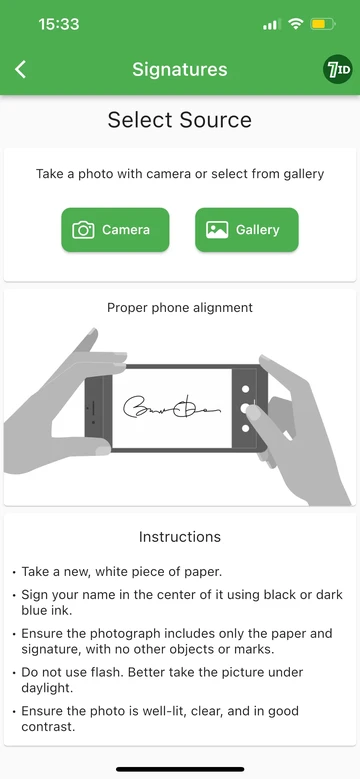
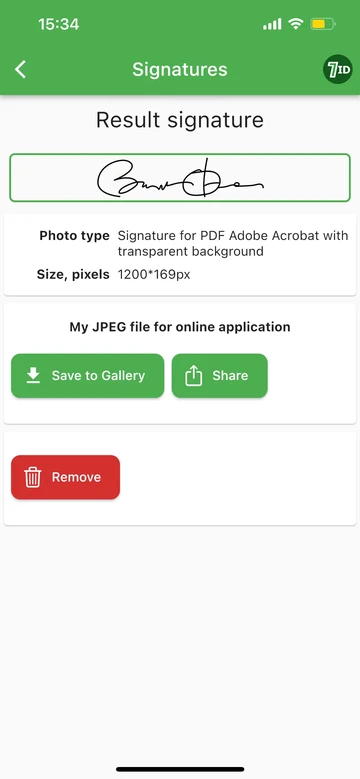
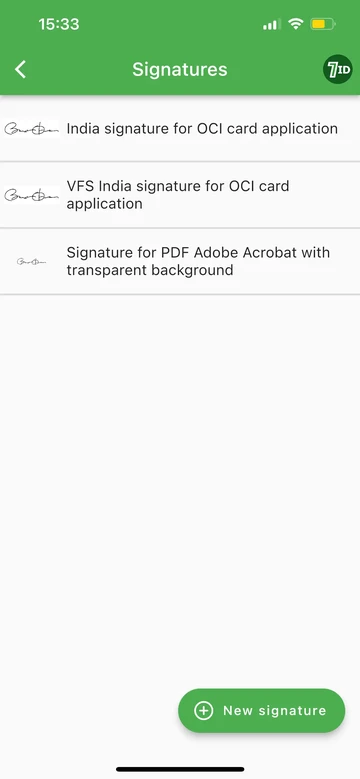
7ID යෙදුම සමඟ විද්යුත් අත්සනක් සාදන ආකාරය මෙන්න:
- ආරම්භ කිරීමට, සරල සුදු කඩදාසි මත ඔබේ නම අත්සන් කරන්න.
- ඊළඟට, 7ID යෙදුම විවෘත කර අත්සන් අංශයට යන්න. "නව අත්සන" බොත්තම තට්ටු කරන්න.
- 7ID යෙදුම භාවිතයෙන් ඔබේ අත්සනෙහි පින්තූරයක් ගන්න.
- ඔබට ඩිජිටල් අත්සනක් අවශ්ය ලේඛන වර්ගය තෝරන්න.
- PDF අත්සන: යෙදුමට JPEG ගොනුවක් ලෙස සුරකින ලද Adobe Acrobat PDF ආකෘතියේ විනිවිද පෙනෙන පසුබිමක් සහිත ඩිජිටල් අත්සනක් ජනනය කළ හැක. මෙම ආකාරයේ අත්සන Adobe Acrobat ඇතුළු විවිධ රූප සහ ලේඛන සංස්කාරකවල භාවිතා කළ හැක. මෙම විශේෂාංගය නොමිලේ ලබා ගත හැකිය.
- VFS යෙදුම සඳහා නොමිලේ ඩිජිටල් අත්සන: 7ID ඉන්දියාවේ OCI (ඉන්දියාවේ විදේශ පුරවැසි) කාඩ්පත සහ තවත් සමහර ලේඛන සඳහා VFS (Visa Facilitation Services) අයදුම්පත් සඳහා විශේෂයෙන් ඩිජිටල් අත්සන් නිර්මාණය කිරීම සඳහා නොමිලේ සේවාවක් ලබා දෙයි. යෙදුම මෙම යෙදුම් සඳහා අවශ්ය ප්රශස්ත ආකෘතියෙන් ඔබේ අතින් ලියන ලද අත්සන පාරාන්ධ JPEG ගොනුවක් බවට පරිවර්තනය කරයි. එවිට ඔබට මෙම 7ID-උත්පාදිත රූපය ඔබේ යෙදුම සඳහා ඔබේ ඩිජිටල් අත්සන ලෙස සුරැකීමට සහ භාවිතා කිරීමට හැකිය.
ඩිජිටල් අත්සනක් සාදා ගන්නේ කෙසේද යන්න පිළිබඳ ප්රයෝජනවත් උපදෙස්
- ඔබේ අත්සන සරලව තබා ගන්න: පැහැදිලි සහ සරල eSign පහසු යෙදුමක් සහ කියවීමේ හැකියාවක් සහතික කරයි.
- අඳුරු තීන්ත වර්ණයක් තෝරන්න: කඩදාසි මත අත්සන් කරන විට, ඩිජිටල් කළ අනුවාදයේ පැහැදිලි බව සහතික කිරීම සඳහා අඳුරු තීන්ත වර්ණයක් තෝරන්න.
- ප්රායෝගික අනුකූලතාව: සත්යතාව පවත්වා ගැනීම සඳහා හැකිතාක් සමීපව ඔබේ භෞතික අත්සන අනුකරණය කිරීමට ඉලක්ක කරන්න.
- ආරක්ෂිත ගබඩාව සහතික කරන්න: අනවසර ප්රවේශය වැලැක්වීම සඳහා ඔබේ ඩිජිටල් කළ අත්සන සහ අත්සන් කළ ලේඛන ආරක්ෂිත ස්ථානයක ගබඩා කරන්න.
ස්කෑන් කිරීම සහ සංස්කරණය කිරීමේ කරදරයට සමුදෙන්න - 7ID සමඟ, ලේඛන අත්සන් කිරීම කිසි විටෙක පහසු නොවීය!
නිති අසන පැණ
7ID යෙදුම සමඟ විද්යුත් අත්සනක් සාදා ගන්නේ කෙසේද?
7ID යෙදුම භාවිතයෙන් විද්යුත් අත්සනක් සෑදීමට, මෙම පියවර අනුගමනය කරන්න:
- සරල සුදු කඩදාසි මත ඔබේ නම අත්සන් කරන්න.
- ඔබගේ iOS හෝ Android උපාංගයේ 7ID යෙදුම බාගත කර විවෘත කරන්න.
- යෙදුම තුළ "අත්සන" කොටස වෙත පිවිසෙන්න.
- "නව අත්සන" බොත්තම තට්ටු කරන්න.
- යෙදුම භාවිතයෙන් ඔබගේ අත්සනෙහි පින්තූරයක් ගන්න.
- ඔබට ඩිජිටල් අත්සනක් අවශ්ය ලේඛන වර්ගය සඳහන් කරන්න.
- සැකසූ රූපය බාගන්න.
PDF අත්සනක් යනු කුමක්ද, සහ මම 7ID යෙදුම භාවිතයෙන් එකක් සාදා ගන්නේ කෙසේද?
PDF අත්සනක් යනු විනිවිද පෙනෙන පසුබිමක් සහිත Adobe Acrobat PDF ආකෘතියේ ඩිජිටල් අත්සනකි. Adobe Acrobat ඇතුළු විවිධ රූප සහ ලේඛන සංස්කාරක සඳහා මෙම ආකාරයේ අත්සන විශේෂයෙන් ප්රයෝජනවත් වේ.
7ID යෙදුම සමඟ ඩිජිටල් අත්සන් සෑදීම සඳහා නොමිලේ සේවාවක් තිබේද?
ඔව්, 7ID ඉන්දියාවේ OCI (ඉන්දියාවේ විදේශ පුරවැසි) කාඩ්පත සහ අනෙකුත් ලේඛන වැනි VFS (වීසා පහසුකම් සේවා) යෙදුම් සඳහා විශේෂයෙන් සකස් කරන ලද ඩිජිටල් අත්සන් නිර්මාණය කිරීම සඳහා නොමිලේ සේවාවක් ලබා දෙයි. යෙදුම මෙම යෙදුම් සඳහා අවශ්ය ආකෘතියෙන් ඔබේ අතින් ලියන ලද අත්සන පාරාන්ධ JPEG ගොනුවක් බවට පරිවර්තනය කරයි.
7ID සමඟින් සාදන ලද අත්සනක් භාවිතයෙන් Adobe Acrobat හි PDF ලේඛනයක් අත්සන් කරන්නේ කෙසේද?
7ID සමඟ සාදන ලද ඔබේ අත්සනෙහි JPEG රූපයක් භාවිතයෙන් Adobe Acrobat හි PDF ලේඛනයක් අත්සන් කිරීමට, මෙම පියවර අනුගමනය කරන්න:
- Adobe Acrobat දියත් කර PDF ලේඛනය විවෘත කරන්න.
- පුරවන්න සහ අත්සන් කිරීමේ මෙවලම වෙත ප්රවේශ වීමට අත්සන නිරූපකය ක්ලික් කරන්න.
- PDF ගොනුවට ඔබේ අත්සනෙහි රූපයක් එක් කිරීමට රූප විකල්පය තෝරන්න.
- ඔබ 7ID හි සාදන ලද JPEG අත්සන තෝරා එය PDF ගොනුවට ඒකාබද්ධ කරන්න.
- අවශ්ය පරිදි අත්සන සංස්කරණය කර ස්ථානගත කරන්න, පසුව වෙනස්කම් ආරක්ෂා කර ගැනීම සඳහා අත්සන් කළ ලේඛනය සුරකින්න.
විද්යුත් අත්සන සාදන්නා පමණක් නොවේ. 7ID හි සියලුම විශේෂාංග අනාවරණය කරන්න!
ID ඡායාරූප සාදන්නා (ගෙවූ)
පරිපූර්ණ ID ඡායාරූපයක් නිර්මාණය කිරීම කිසි විටෙක පහසු නොවීය. ඔබ විදේශ ගමන් බලපත්රයක්, වීසා බලපත්රයක් හෝ වෙනත් ඕනෑම ලියවිල්ලක් සඳහා අයදුම් කළත්, 7ID ඔබට ආවරණය කර ඇත.
QR කේත උත්පාදක සහ ගබඩාව
ඔබගේ QR කේත සහ තීරු කේත අතේ තබා ගන්න. සබැඳි මාදිලිය අවශ්ය නොවේ.
PIN කේතය සහ මුරපද ආචයනය
සංකේතාත්මක ආකාරයෙන් ඔබේ රහස් කේත සුරක්ෂිතව ගබඩා කරන්න.
තවත් කියවන්න:

ඔබගේ ඩෙබිට් කාඩ්පත සඳහා ඔබගේ PIN අංකය සොයා ගන්නේ කෙසේද
ලිපිය කියවන්න
රහස් අංක විකේතනය කර ඇත: පුද්ගලික හැඳුනුම් අංක සඳහා අත්යවශ්ය මාර්ගෝපදේශය
ලිපිය කියවන්න

